A integração da Apigee gera mensagens de registro de execução de uma execução. As mensagens de registro contêm informações que podem ser úteis para determinar o status de cada etapa de uma integração ou para solucionar problemas em uma integração, tarefa ou evento com falha. Para mais informações sobre a geração de registros na integração da Apigee, consulte Introdução aos registros.
Conferir os registros de execução da integração
Para ver a página Registros de execução, selecione uma das opções:
Console
- Na Integração de aplicativos, acesse a página Registros.
- No menu de navegação, clique em Registros. Como alternativa, no menu de navegação, clique em Integration e selecione a integração da qual você quer ver os registros. Em seguida, clique em
 Exibir registros de execução para esta integração. A página Registros de execução é exibida.
Exibir registros de execução para esta integração. A página Registros de execução é exibida.
- Na lista Região, selecione a região para ver os registros de execução específicos da região. Também é possível clicar em
Atualizar registros para atualizar a lista de registros atual.
A imagem a seguir mostra um exemplo de página de registros de execução da integração da Apigee.


Os atributos a seguir são exibidos para cada mensagem do registro de execução.
- Nome da integração: nome da integração.
- ID da execução: um identificador exclusivo gerado para cada execução de uma integração.
- Status: o status da execução da integração.
- Em andamento:indica que a integração está sendo executada.
- Concluída: indica que a integração foi executada.
- Com falha: indica que a integração não foi executada.
- Cancelada: indica que a execução da integração foi cancelada pelo usuário.
- Em espera: indica que a execução da integração está pausada temporariamente e está aguardando a conclusão de um evento ou uma ação.
- Nova tentativa em espera: indica que a execução da integração falhou e está aguardando uma nova tentativa.
- Suspensa: indica que a integração está temporariamente pausada e requer intervenção manual para retomá-la.
- Horário de início: a data/hora de quando a integração começou.
- Duração: tempo gasto para executar a integração.
- Versão da integração: a versão da integração executada.
- ID do gatilho: valor do ID do gatilho.
- Cloud Logging: indica se a integração está configurada para gerar registros no Cloud Logging. Se o Cloud Logging estiver ativado, este campo fornecerá um link para visualizar os registros no Cloud Logging. Se o Cloud Logging não estiver ativado, este campo será definido como Desativado.
- No campo Filtro, adicione filtros. É possível filtrar os registros com base em critérios como nome da integração, ID da execução,
período ou intervalo de tempo, status de execução, tipo de variável e nome ou valor da variável. Para uma pesquisa mais personalizada, use o método
projects.locations.integrations.executions.list, conforme explicado na guia "API".
API
Se o tamanho dos registros de execução for maior que 300 MB, a integração da Apigee vai gerar o erro Response too large error, e os registros não serão carregados na página Registros de execução. Nesse caso, é necessário usar o método projects.locations.integrations.executions.list para receber os registros. Para exibir registros usando o método de API, siga estas etapas:
- Para conseguir o ID de execução dos registros de execução, crie uma solicitação
GETusando o métodoprojects.locations.integrations.executions.listcom o parâmetrosnapshotMetadataWithoutParamsdefinido comoTRUE:curl -v -X -G GET -H "Content-Type: application/json" -H "Authorization: Bearer $(gcloud auth print-access-token)" -d 'snapshotMetadataWithoutParams=true' 'https://integrations.googleapis.com/v1/projects/PROJECT_ID/locations/LOCATION/integrations/INTEGRATION_NAME/executions'Os IDs de execução são retornados na resposta. Copie o ID de execução dos registros que você quer exibir.
- Para conseguir o registro de execução do ID, crie uma solicitação
POSTusando o métodoprojects.locations.integrations.executions.listcom um filtro no ID de execução copiado na etapa anterior:curl -v -X -G GET -H "Content-Type: application/json" -H "Authorization: Bearer $(gcloud auth print-access-token)" -d 'filter=execution_id="EXECUTION_ID"' 'https://integrations.googleapis.com/v1/projects/PROJECT_ID/locations/LOCATION/integrations/INTEGRATION_NAME/executions'Na resposta, consulte o campo
ExecutionDetailspara ver os detalhes do registro.Como alternativa, no console do Google Cloud, é possível filtrar os registros de execução pelo ID de execução.
Exemplo: filtrar registros
Se você quiser filtrar a resposta para listar os registros de todas as integrações esperadas para uma integração, use o seguinte formato:
curl -v -X -G GET
-H "Content-Type: application/json"
-H "Authorization: Bearer $(gcloud auth print-access-token)"
-d 'filter= workflowName!="INTEGRATION_NAME"'
'https://integrations.googleapis.com/v1/projects/PROJECT_ID/locations/LOCATION/integrations/-/executions'
Usar registros para resolver problemas
Na seção a seguir, explicamos como solucionar falhas usando os registros de execução da Apigee Integration.
Resolver problemas de integração
As mensagens de registro de execução podem ser úteis para resolver problemas de integração com falha.
Por exemplo, se uma integração não for executada em um período específico, use estas etapas para acessar e filtrar os registros para solucionar a falha:
- Pesquise ou selecione a integração para resolver problemas na lista Integrações e clique para abrir o Editor de integração.
- Clique em Logs na barra de ferramentas do editor de integração para ver as mensagens de registro.
- Clique em Adicionar um filtro para exibir a lista de filtros disponíveis.
- Selecione o Nome da integração.
- Digite o nome da integração e clique em Aplicar.
- Clique em Adicionar um filtro para exibir a lista de filtros disponíveis.
- Selecione Status de execução para exibir a lista de status.
- Marque a caixa de seleção FALHOU e clique em Aplicar para exibir integrações com falha.
- Clique em Adicionar um filtro para exibir a lista de filtros disponíveis.
- Selecione Intervalo de data/hora e insira o intervalo de tempo desejado para verificar a falha. Por exemplo, insira:
- Data de início: selecione
2020-12-16 - Horário de início: selecione
04:00:00 PM - Data de término: selecione
2019-12-16 - Horário de término: selecione
05:00:00 PM
Vários filtros são combinados usando a condição AND por padrão.
- Clique em Aplicar.
- Data de início: selecione
Se a integração falhou durante o período filtrado, a página Registros de execução exibe uma lista de mensagens de registro. Cada mensagem de registro corresponde a uma execução com falha específica da integração.
Conferir exceções de stack trace
Para visualizar a lista de exceções, clique em qualquer mensagem de registro. Clique nos links de cada mensagem de exceção para ver o stack trace da pilha da exceção.
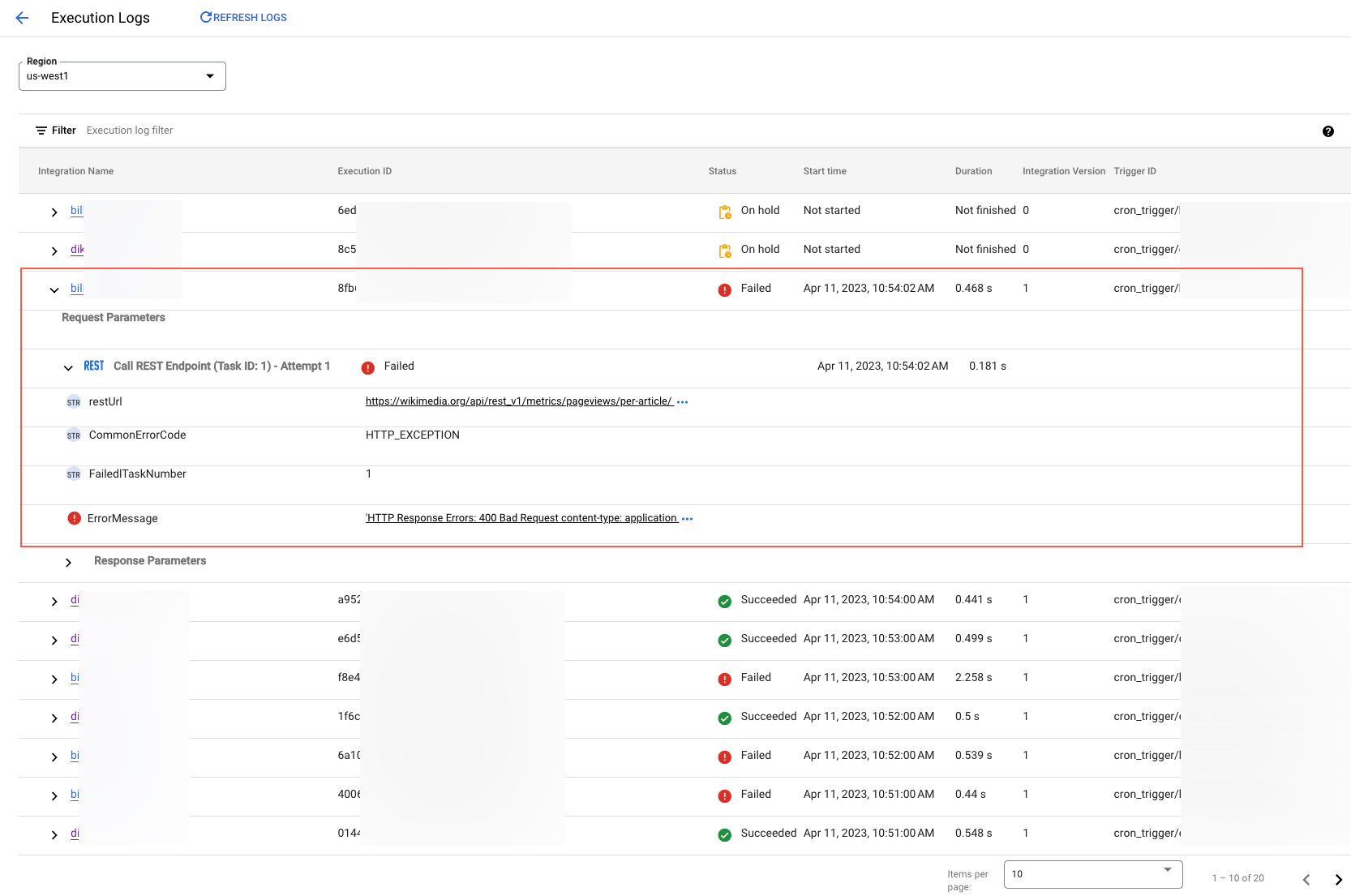
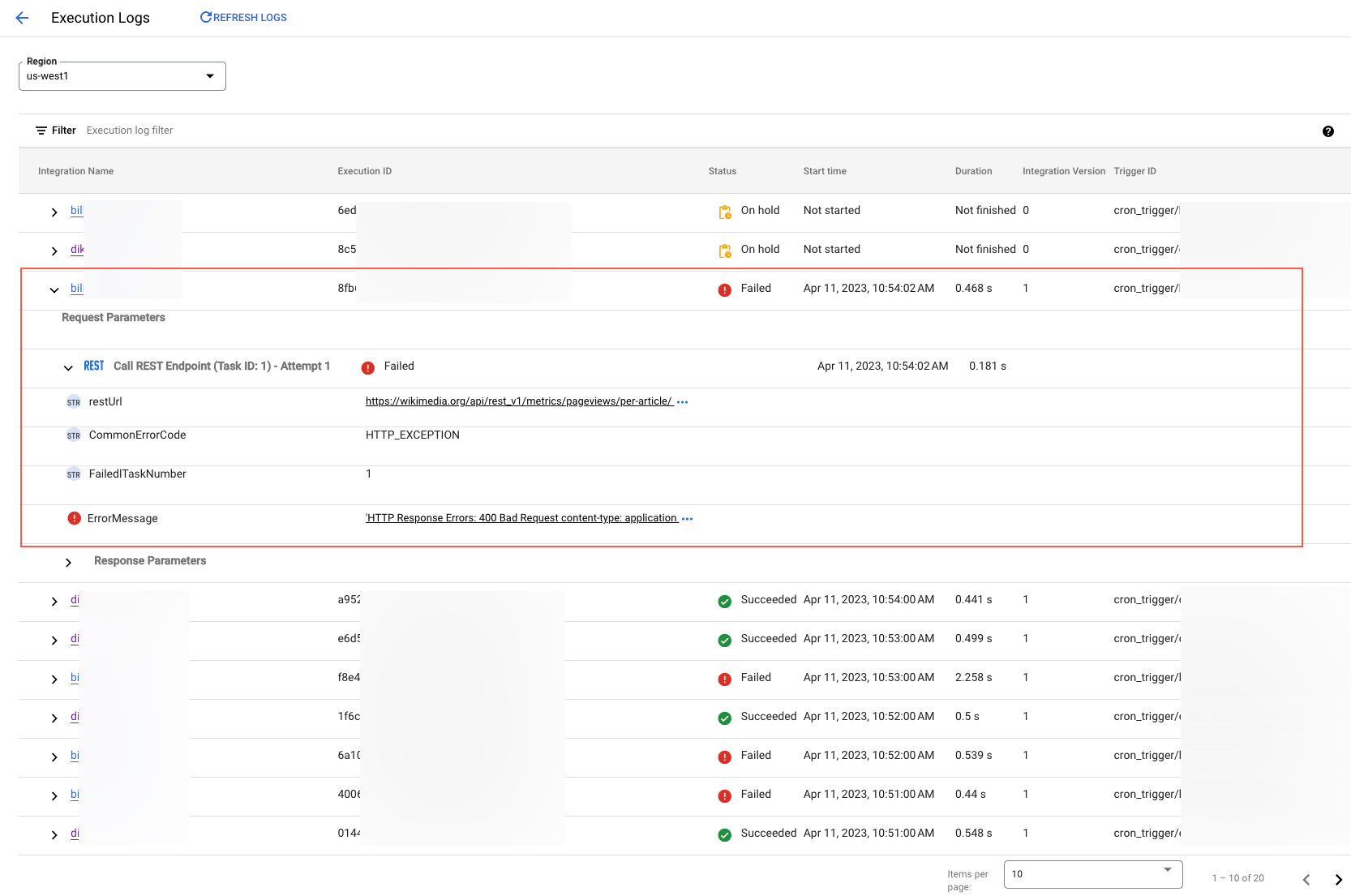
Falhas no conector de rastreamento
Você pode usar as mensagens do registro de execução para resolver problemas e rastrear execuções de conectores de tarefas com falha. Os dados de registro de uma tarefa de conector com falha são armazenados usando o Cloud Logging e podem ser visualizados no Explorador de registros.
Siga estas etapas para acessar os dados de registro de uma tarefa de conector com falha da integração da Apigee:
- Acesse a página Registros de execução da integração desejada.
- Expanda a mensagem de registro da execução com falha e empilhe o rastreamento para a linha que contém a tarefa de conectores com falha.
- Na coluna Status, clique em Falha.
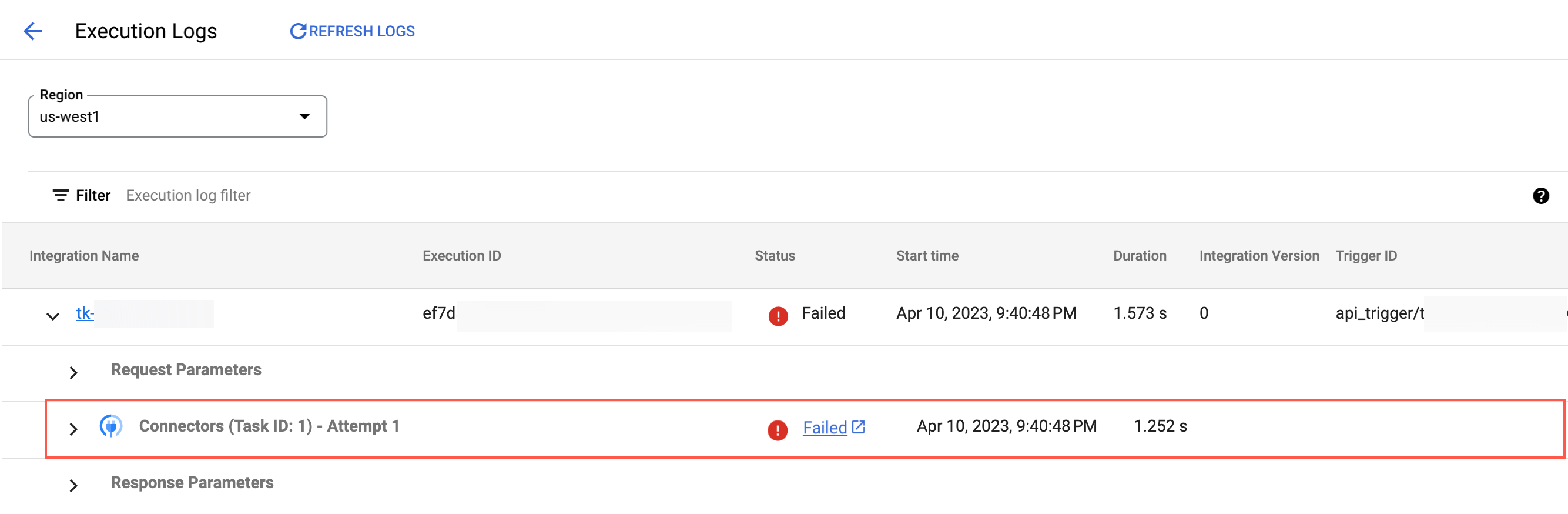
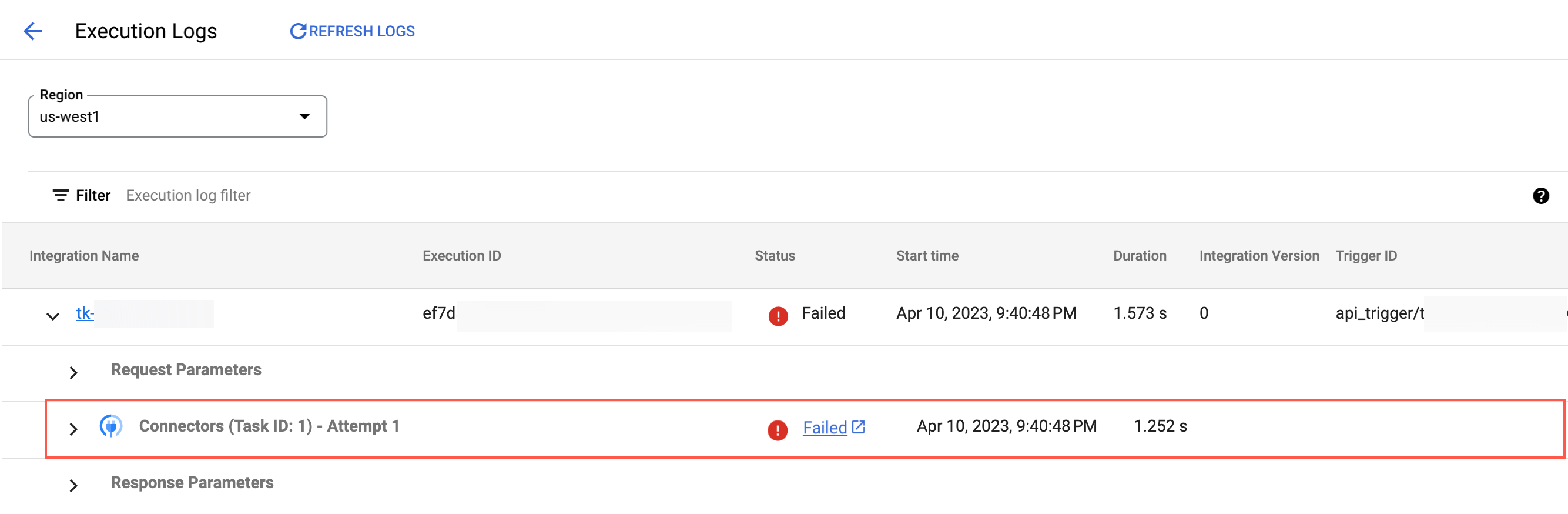
A integração da Apigee executa automaticamente a consulta necessária para a tarefa dos conectores com falha e abre a página "Explorador de registros" para exibir os dados detalhados do registro de execução.
Para recuperar manualmente os dados de registro de uma tarefa de conectores com falha, execute a seguinte consulta na página de consulta do Explorador de registros. Para mais informações sobre como usar o Explorador de registros, consulte Interface do Explorador de registros.
Formato da consulta
resource.type="connectors.googleapis.com/Connection" jsonPayload.integration_connectors_trace_id="EXECUTION_ID_EXECUTION_TASK_ID_EXECUTION_ATTEMPT_NUMBER"
Exemplo
resource.type="connectors.googleapis.com/Connection" jsonPayload.integration_connectors_trace_id="9db51e4b-7d57-473d-931f-cc27b282dfad_1_2"
Limitação
- Se a geração de registros locais estiver desativada para uma integração, os registros de execução não serão gerados para ela.
A seguir
- Para informações sobre registros na integração da Apigee, consulte Introdução aos registros.
